| 【华硕 ROG Strix Z270F GAMING 主板使用总结】存储 | 您所在的位置:网站首页 › 华硕z390e5v3针接口在什么位子 › 【华硕 ROG Strix Z270F GAMING 主板使用总结】存储 |
【华硕 ROG Strix Z270F GAMING 主板使用总结】存储
|
华硕 ROG Strix Z270F GAMING 主板使用总结(存储|插槽|接口|兼容)
摘要来自:
《ASUS 华硕 ROG Strix Z270F GAMING 主板 新手上车指南》
原文作者:
网卡方面依旧是ROG系列必备的intel I219-V千兆网卡,支持华硕LANGuard和GAMEFIRST IV。LANGuard采用信号耦合技术与优质的贴片式电容,能够提高网络传输质量。GameFirst IV则可以优化网络数据,合理规划游戏数据包,提供更快速且低延迟的在线游戏质量。声卡方面采用SupremeFX S1220A音频芯片,加上德州仪器RC4580和 OPA1688运放,可以支持双耳放,提供120dB信噪比的音频输出和110dB信噪比的录音输入,可以推动32-600欧的大功率耳机。软件方面支持SONIC STUDIO III智能音效管理,可以将不同的音频流分配到不同的输出端。 存储方面提供了6个SATA 6Gb/s接口和两个M.2接口。两个M.2接口都可以走PCIE 3.0 X4总线,其中PCIE 3.0 X16插槽附近的M.2接口只能走PCIE 3.0 X4,无法兼容SATA,最大支持2280规格的M.2 SSD。而位于主板下方的M.2接口可以同时兼容PCIE和SATA,可以支持22110规格的M.2 SSD。
背部I/O接口方面,配备了1个PS/2接口、1个RJ45千兆网络接口。视频输出方面,DP、HDMI、DVI视频输出接口各一个。音频接口方面,除了模拟音频接口外还有1个光纤接口。USB 3.1接口有两个,一个是Type-A(红色)、一个是Type-C(黑色),USB 3.0四个。
★装机和简单故障排查★ 一、硬件安装 PC主机的硬件安装其实是非常简单的,各个接口都有防呆设计,除非你野蛮安装,否则一般不会出错。这里要说的几个点,不仅是要求能开机,而且要装得顺心、用得舒服。 1、体外安装 很多新手自己装机最怕遇到的就是硬件安装完成之后新机无法点亮。所以我给新手的建议是先进行“体外安装”,不要一开始就迫不及待的把所以硬件塞进机箱内,“体外安装”也不需要所有硬件都全部安装好。最基本的是电源、主板、CPU、散热器、内存。这五部分配件先在机箱外安装好,显示器连接CPU核显视频输出接口(CPU带核显的话,不带核显就只能上独立显卡了)。如果主板上带有开机按键就最好,如果没有的话就用螺丝刀短接开机插针来启动。
如果机器毫无反应或者风扇启动后停转,那么就是主板、CPU或者电源的问题,不管是三者之中任何一样,出现这样的问题都是需要赶紧联系卖家更换配件或者维修的,三者中以主板出问题的几率最大。如果开机后风扇正常转动,而显示器无信号的话,那么十有八九是内存的问题。内存条的安装是非常简单的,但是在内存插槽的选择上有讲究。在intel主板上,使用单条内存的话一般是建议安装在A2插槽上,两条内存组双通道的话一般是建议安装在A2和B2插槽上。这样一般可以获得最佳的超频频率。但是在很小一部分支持XMP的高频内存条上,有可能会出现第一次装机时(并未加载XMP)无法启动的情况。这时可以把单条内存安装到A1插槽上,一般都能够以DDR4 2133的频率正常启动,然后进入BIOS中加载XMP。保存并重新启动,关机后重新把内存条安装回到A2插槽或者A2和B2插槽上。
华硕ROG Strix Z270F GAMING主板上没有提供DEBUG代码指示灯,但有Q-LED诊断灯,依次是红色的CPU LED、橙色的内存LED、白色的显卡LED、绿色的启动设备LED。CPU一般都不会有问题,所以最常见的是无法启动时橙色LED常亮,这时提示是内存出现问题。如果是第一次装机时出现,就参考上面的方法把单条内存安装到A1插槽上。如果是超频后出现橙色LED常量,那么就需要清空CMOS回复默认设置了。
“体外安装”之后可以看到开机画面,那么装机已经成功一大半,这时可以把东西搬进机箱内并连接其他设备。如果在机箱外可以启动看到开机画面,而搬进机箱后无法启动的话,那么就肯定是机箱的问题,很可能开关按键的插针连接或者开关本身出问题,这时可以使用机箱的Reset重启键插针连接线来替换一下开机按键的插针连接线试一下。我遇到过的最奇葩的装机机箱故障,是机箱的主板螺丝垫脚高度不一样,全部拧紧之后主板变形导致卡死在开机画面。 顺利开机看到开机画面之后,就可以关机然后安装独立显卡。如果安装独立显卡启动后无法看到开机画面(华硕ROG Strix Z270F GAMING主板上的白色LED指示灯常量),那么就是独立显卡的问题,新卡出故障的机率极低,所以可以调整一下机箱挡板上固定显卡的螺丝,另外就是检查显卡外接电源线是否已经正确安装。解决问题后就可以连接硬盘、固态硬盘和各种USB设备了。 2、SATA接口的选择。SATA接口原本是不需要选择的,几个SATA接口,插哪个都一样。但是中高端主板有所不同,尤其是现在有M.2接口的主板更是如此,因为有些M.2接口是和SATA接口共用总线带宽的。华硕ROG Strix Z270F GAMING主板共提供了6个SATA 6Gb/s接口和两个M.2接口。两个M.2接口都可以走PCIE 3.0 X4总线,其中PCIE 3.0 X16插槽附近的M.2接口(定为1号M.2接口)只能走PCIE 3.0 X4,无法兼容SATA,而位于主板下方的M.2接口(定为2号M.2接口)可以同时兼容PCIE和SATA。 1号M.2接口只能走PCIE 3.0 X4总线,但是支持X2和X4两种模式,如果是X4模式,那么SATA6G_5和SATA6G_6会被禁用;2号M.2接口同时兼容PCIE和SATA,但是如果是使用SATA主控的M.2接口SSD,SATA6G_1会被禁用。所以,兼容性最好的是SATA6G_2/3/4三个接口,我们首选是把SATA硬盘或者SSD连接到这三个SATA接口上,以后不管装不装M.2 SSD或者装什么主控的M.2 SSD,都不会影响到SATA接口硬盘和SSD的使用。
二、BIOS设置 很多初级用户从入手电脑到电脑坏掉,估计都没进过BIOS进行设置。所以普通用户很多连BIOS是什么都无需知道。但是我觉得还是应该知道一些BIOS的设置技巧,不用啥事都求人。华硕ROG主板的BIOS一般都分为简易模式(EZ Mode)和高级模式(Advanced Mode),EZ Mode的可选项非常少,一般都是全部默认就可以了。进入BIOS后按F7按键可以切换到Advanced Mode。 1、EZ Tuning与简单超频 Advanced Mode模式下提供了丰富的设置选项,其中最容易被玩家忽略的就是在最上面一行的EZ Tuning选项。除了单击图标可以使用该功能外,用F11按键也可以调出EZ Tuning菜单。EZ Tuning包含了自动超频功能和RAID设置选项。选择OC菜单时为自动超频。系统首先会检测出当前的CPU倍频、外频、主频和内存频率,然后用户可以选择这台电脑的用途是“日常运算”还是“游戏/媒体编辑”。“游戏/媒体编辑”模式的超频幅度会略高于“日常运算”。接着是选择CPU的散热方式,最后系统会得出预计的调整结果。从我的使用经验来看,EZ Tuning一般都是对CPU进行超频,包括调整倍频和小幅度提升外频,而对DDR4 2400及以上频率的内存不会再做调整。
像我侄子这样的初级玩家可以用EZ Tuning过把超频的瘾,如果要进阶一点的话,就需要手动设置内存频率和CPU倍频。初级玩家一把不要自己去调整CPU电压,交给BIOS去自动设置就好了,BIOS自动调节的范围一般都是安全的。而DDR4内存的电压则一般设置为1.35-1.45V。在华硕主板的BIOS中把“CPU核心倍频”设置为Sync ALL Cores,就可以让CPU的几个物理核心保持相同的倍频,然后在下面填入CPU的倍频数值就可以了。
支持CPU与内存的超频是Z270与B250以及其他低端芯片组的最大区别之一,只有Z170/Z270芯片组才能支持超过DDR4 2400的内存频率。而华硕ROG Strix Z270F GAMING主板在BIOS中提供的最高内存频率达到了DDR4 4266MHz。初级用户只需稍微提升内存电压,然后在BIOS中选择想要的内存频率就好了,时序参数全部AUTO,让系统自动去设置。我的这对宇瞻DDR4 2400灯条在华硕ROG Strix Z270F GAMING主板上全部自动设置可以超频到DDR4 3200 16-18-18 1.35V。说明华硕主板的BIOS在预设参数方面是很精准的,这个就是高价主板和便宜主板的主要差别之一了。
2、显示输出的设置 主板BIOS默认设置的话,首选的启动显卡是独立显卡,也就是说当检测到系统中安装有独立显卡时,会自动把CPU核心屏蔽掉。需要多屏输出的用户,可以在BIOS的“高级-北桥-显示设置”菜单中把“初始化iGPU”选项设置为开启,这样就可以让独立显卡和CPU核显同时开启工作,实现更多屏的同时输出了。
3、存储设备的设置 前面已经提到过华硕ROG Strix Z270F GAMING主板上的两个M.2接口都支持PCIE3.0 X4,其中一个M.2接口同时兼容SATA,另外一个不兼容SATA,但是可以在X2和X4模式之间进行选择。我们可以进入BIOS的“高级-内置设备”菜单中,在M.2_1设置选项中选择“自动”或者“SATA模式”或者“PCIE模式”(SATA模式下SATA6G_1接口会被禁用),在M.2_2设置选项中选择“X2”或者“X4”模式(X4模式下SATA6G_5和SATA6G_6这两个SATA接口会被禁用)。
4、RGB灯光的设置 最后一个与日常使用关系较大的选项是主板上RGB LED灯光的开启和关闭。我们可以进入BIOS的“高级-内置设备”菜单中对“RGB LED灯光”选项进行修改,选择“开启”或者“关闭”。灯光开启后,可以通过华硕主板附带的AURA软件进行灯效的调节。AURA软件除了可以对板载的RGB LED灯效进行调节之外,还支持对通过主板插针所连接的RGB LED灯带的灯效进行调节。
主板上板载的RGB LED灯一共有四个,AURA软件可以分别对这四个LED加上外接灯带的灯光颜色进行定义,搭配出不同的灯效。大家自己试多几次就可以玩的转了。
三、软件附加值 使用华硕主板这么多年,说实话,除了华硕主板的功能和超频都非常给力之外,还因为华硕附带的软件都很好用,这个也大大增加了主板的附加值。如果放着这些软件不用的话,是很浪费的。除了上面提到过的AURA灯效调节软件之外,还有几款我觉得不用浪费的软件。 1、SONIC RADAR III声波雷达 附带的软件中我觉得最实用的就是SONIC RADAR III声波雷达。我个人觉得这个软件有点不道德,除了加强音效处理让声音细节和定位更加准确,通过耳朵可以“听声辩位”之外,软件还采用特殊的音效算法,通过声音来“计算”出敌人的大概位置,并且在屏幕上用3D箭头标注出来,等于给了玩家一双能看到声音的眼睛。我自己使用华硕主板的这个功能,在游戏中欺负过很多其他品牌主板的玩家。不久前我看到网上居然有一些教程,教玩家如何使用软件来虚拟7.1声道的声卡,在《绝地大逃杀》中使用耳机来“听声辩位”,直接笑喷。我忍不住想告诉那些玩家,你只能用耳朵吃鸡,我还能用眼睛通过声音看到你在哪里,哈哈。。。。。。安装SONIC RADAR III软件之后只需简单设置,或者干脆使用默认的设置和快捷键,就可以在吃鸡时大杀四方了。
当然,现在我更喜欢用出色的5.1音箱来虐对手,免得人家说我作弊。好吧,顺带晒一下近期我最得意的一单,京东上以3509元秒杀到一套天龙SYS2020家庭影院5.1音箱和一台天龙X518功放+四个7号电池,还送了一个198元的电视果和一条780元的天龙AC-H620R入耳式耳塞。接连几个晚上睡觉都笑醒。用这套东西来做电脑音箱确实有点奢侈,不过我喜欢它的定位准确,音质和音效也很好。
2、GAMEFIRST IV 第二个实用的软件是GAMEFIRST IV,这个软件的官方介绍是说“减少网络延时和优化网络带宽”。而在实际应用中,这个软件的作用就是“学习”和“分析”用户使用的软件,用户可以手动或者让软件自动设置各个应用软件的网络使用优先级。例如你可以把《绝地大逃杀》设置为最高级,迅雷设置为普通级,那么在吃鸡时GAMEFIRST IV就会优先保证你的游戏网络带宽,当你中途离开去厕所或者吃宵夜时,软件就会自动把带宽分配给迅雷,全速下载你喜欢看的动作片,无需人为干预,做到游戏下片两不误。当然,目前大逃杀的服务器都在国外,所以如果你吃鸡时感到延时比较厉害,那么使用GAMEFIRST IV也是没有多大用处的,最好的解决方法是使用专用的游戏加速器,当然,付费的效果会好很多。
首席生活家使用体会: 一、对于很多新手来说,要用好一台电脑,最关键的就是熟悉基本的装机操作和故障排查,掌握主板BIOS的各种基本设置。像我侄子这样的大学新手,掌握这些基本的上车知识,最起码可以保证自己在学校时不用因为一些简单的问题总是需要“请师傅”。进阶一点来说,可以利用自己掌握的这一点小技巧来搞好与新同学之间的关系、扩展人脉。再无耻一点来说,帮电脑白痴MM解决各种电脑小故障,是大学期间必备的泡妞技巧。 二、现在很多人在装机时已经抛弃了光驱,除非有特殊的需求。所以很多电脑硬件附带的驱动光盘基本都是被扔掉或者压箱底的。而像华硕主板这样的软件附加值较高的,用户如果没有光驱的话最好是到华硕官网去下载各种随机软件,不然真的很浪费。就像我一样,用了这么多年华硕主板,直到SONIC RADAR声波雷达这个软件更新到第三代时,我才后知后觉的下载来使用。其实还有很多其他附带的软件,大家可以自己下载去试试,有用的留着,没用的卸载。 " 查看该摘要的原文,请点击《ASUS 华硕 ROG Strix Z270F GAMING 主板 新手上车指南》 |
【本文地址】





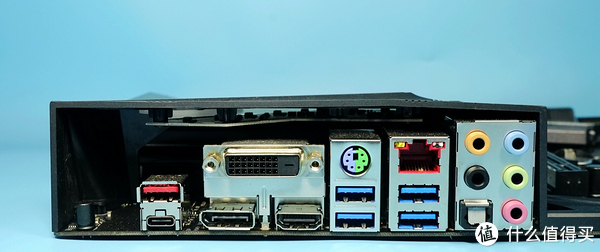

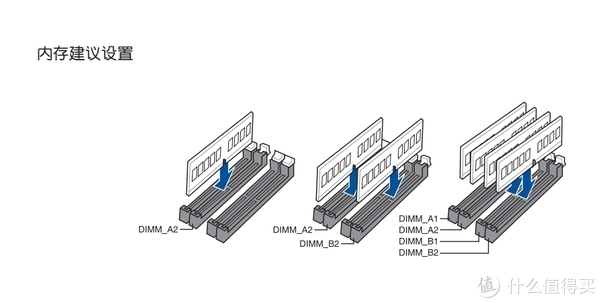



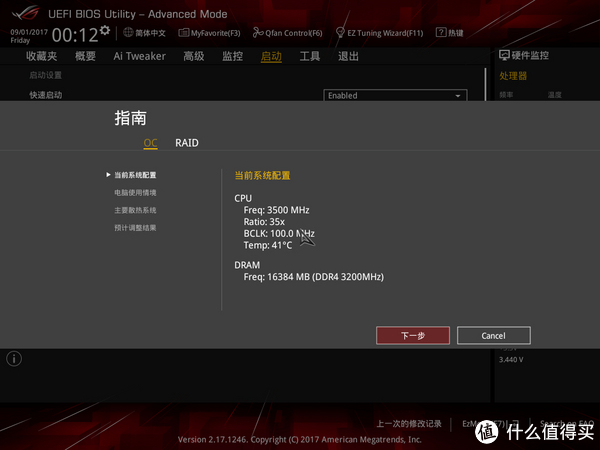
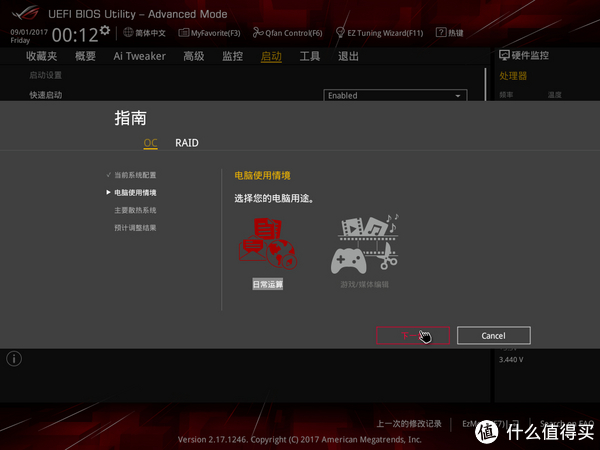
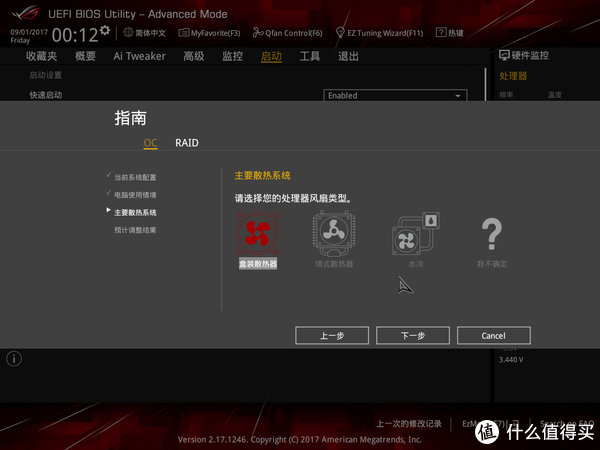
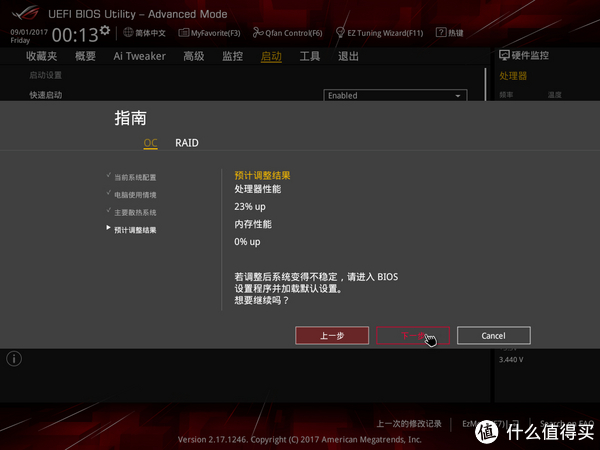
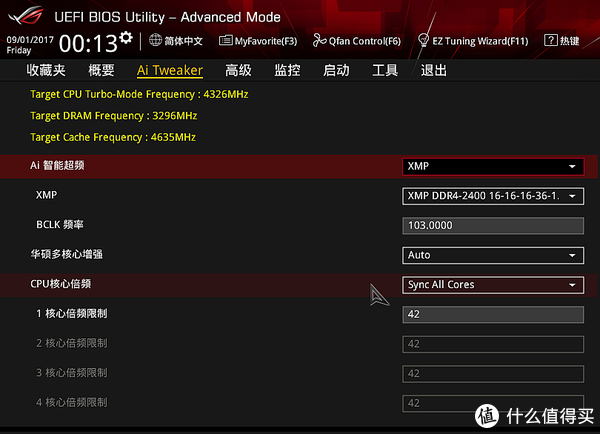
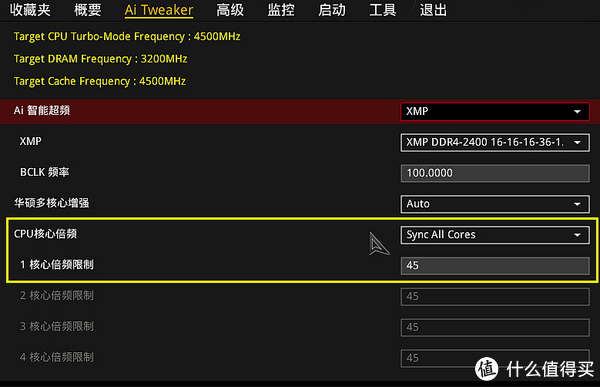
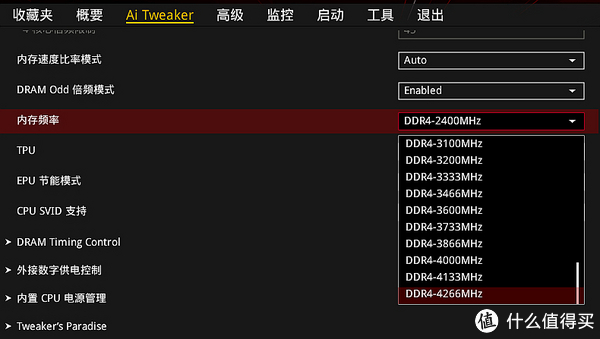
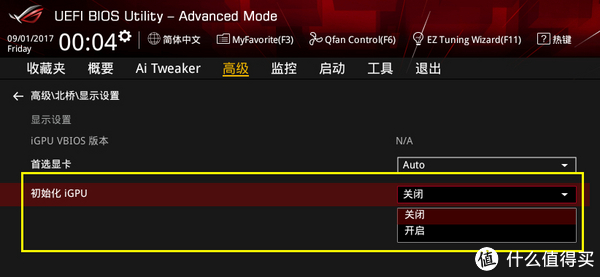
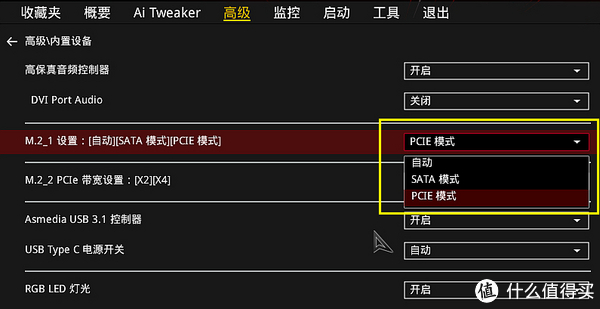

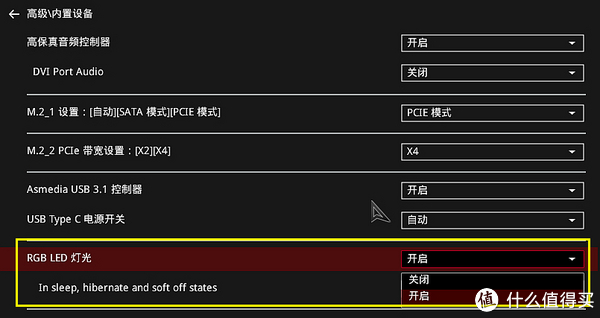
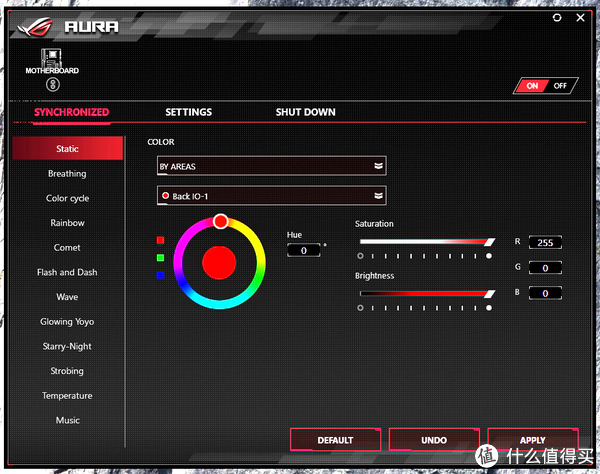


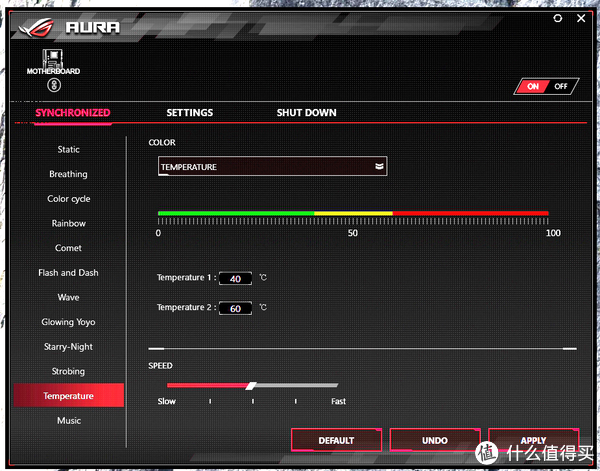
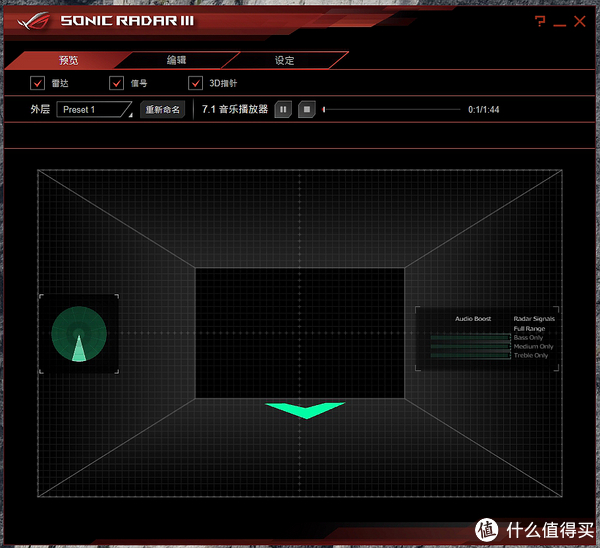
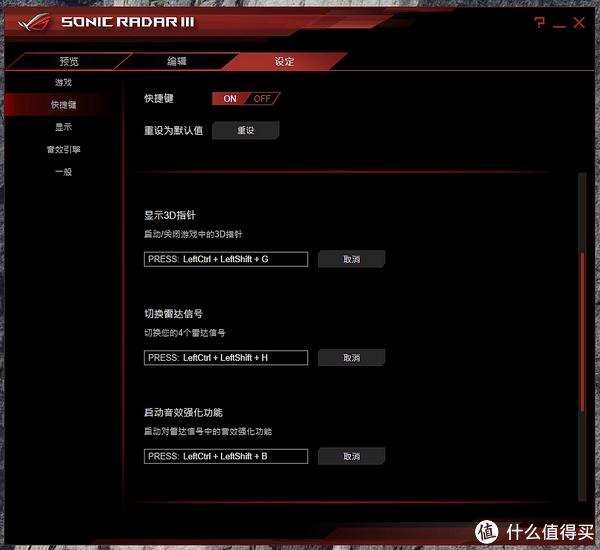
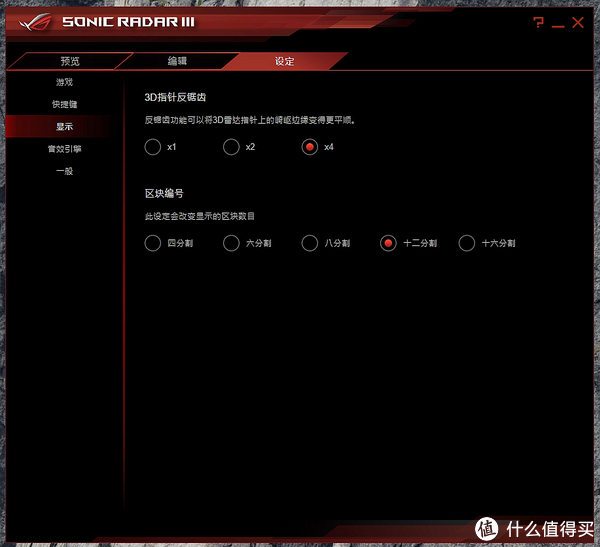


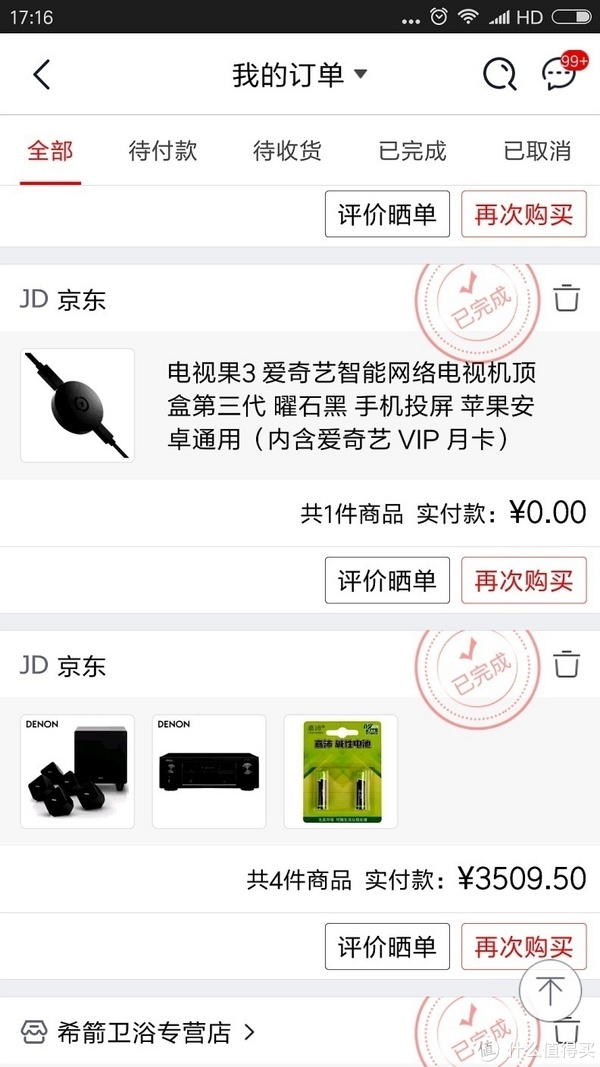
 (GAMEFIRST IV监控并分析各个软件的网络使用情况)
(GAMEFIRST IV监控并分析各个软件的网络使用情况)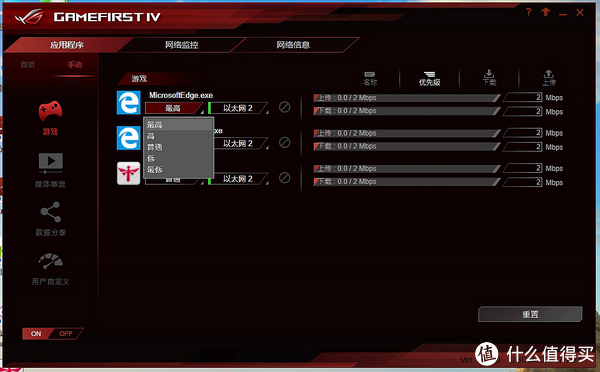 (除了智能模式外,用户还可以手动设置各个软件的网络使用权优先级)
(除了智能模式外,用户还可以手动设置各个软件的网络使用权优先级)